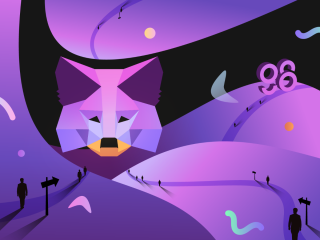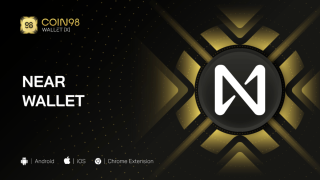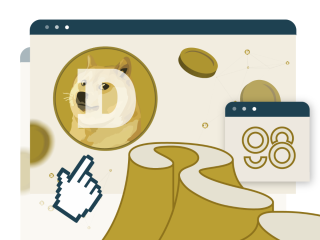Comment ajouter Polygon à MetaMask en 3 étapes

Comment connecter Polygon Network à MetaMask ? Cet article présentera un guide étape par étape pour connecter Polygon Network à MetaMask.

MetaMask est le portefeuille le plus populaire pour les utilisateurs de Crypto. Alors, qu'est-ce que MetaMask ? Comment installer et utiliser MetaMask Wallet ? Metamask est-il sûr ? Découvrons-le dans cet article !
Qu'est-ce que MetaMask ?
MetaMask est un portefeuille Crypto qui permet aux utilisateurs d'interagir avec la blockchain de manière simple. Dans la vraie vie, vous avez besoin d'un portefeuille pour conserver votre argent, qui servira à acheter diverses choses comme des biens, des objets, des actifs,... De même, sur une blockchain, vous avez besoin d'un portefeuille comme MetaMask pour stocker vos crypto-monnaies, qui peuvent être utilisé dans de nombreuses applications décentralisées telles que DeFi , NFT, GameFi,...
Visitez le site Web de Metamask : https://metamask.io/
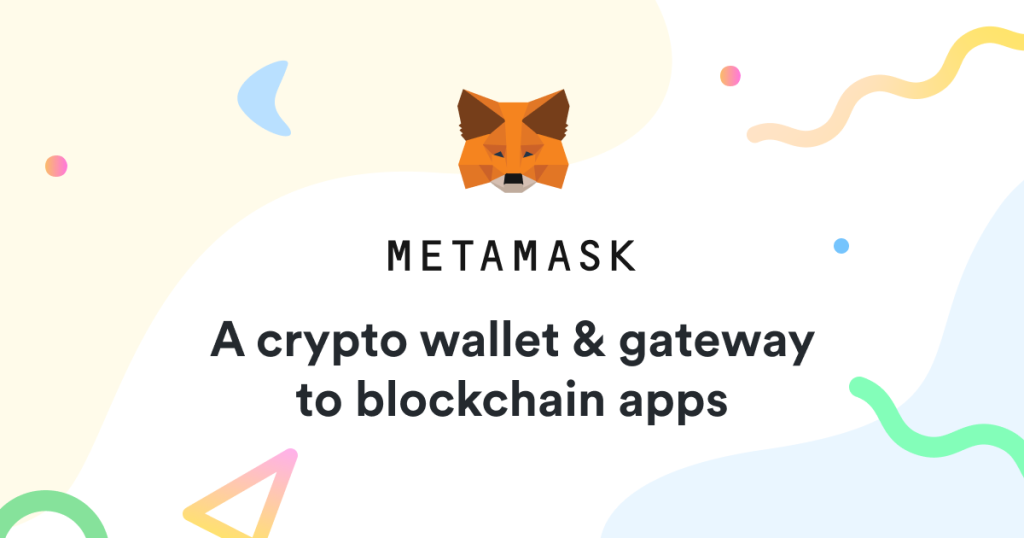
Qu'est-ce que Metamask ?
Revue MetaMask 2022
2021 a été une excellente année pour MetaMask, avec une augmentation spectaculaire de son nombre d'utilisateurs actifs. MetaMask comptait plus de 10 millions d'utilisateurs actifs mensuels en juillet 2021, et ce nombre est passé à plus de 21 millions en avril 2022, comme l'a rapporté MetaMask.
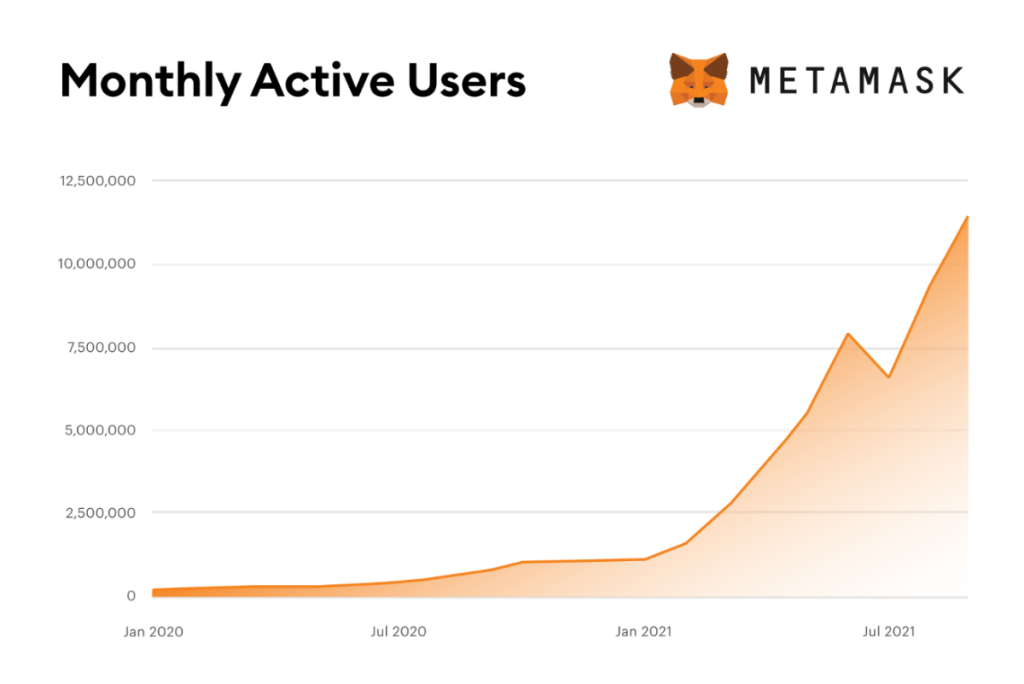
Le nombre d'utilisateurs actifs mensuels sur MetaMask
Dans le même temps, MetaMask a enregistré l'un des revenus cumulés les plus élevés parmi les Crypto dApps (applications décentralisées), se classant au 6e rang avec 166,3 millions de dollars.
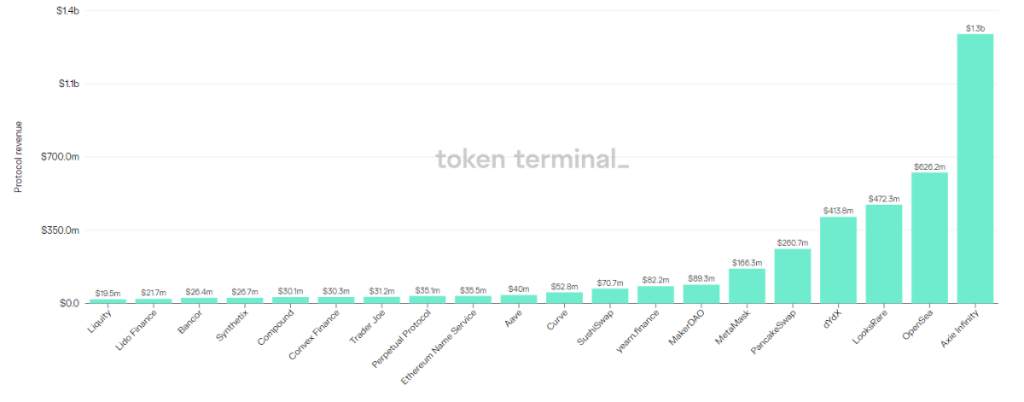
Les revenus de MetaMask se sont classés au sixième rang. Source : TokenTerminal
Avantages de MetaMask
Inconvénients de MetaMask
Comment installer MetaMask et créer un portefeuille
MetaMask est actuellement disponible sur plusieurs navigateurs de bureau ainsi que sur les appareils mobiles. Avant de pouvoir créer un portefeuille MetaMask, vous devez d'abord télécharger MetaMask sur votre navigateur ou sur votre téléphone mobile.
Extension de métamasque
Vous pouvez ajouter MetaMask en tant qu'extension à votre (vos) navigateur(s). Pour le moment, MetaMask prend en charge 4 navigateurs et vous pouvez l'installer via les liens ci-dessous, notamment :
Dans cet article, j'installerai MetaMask sur Chrome à titre d'exemple. Pour les autres navigateurs, le processus est presque identique, vous n'avez donc pas à vous inquiéter.
Tout d'abord, entrez le lien ci-dessus et vous verrez l'interface ci-dessous. Cliquez sur "Ajouter à Chrome".
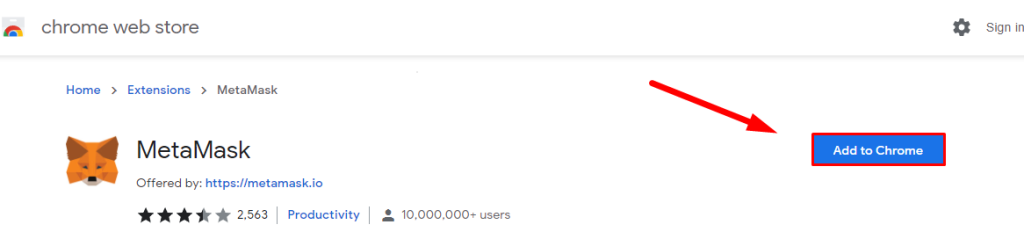
Passez à "Ajouter une extension".
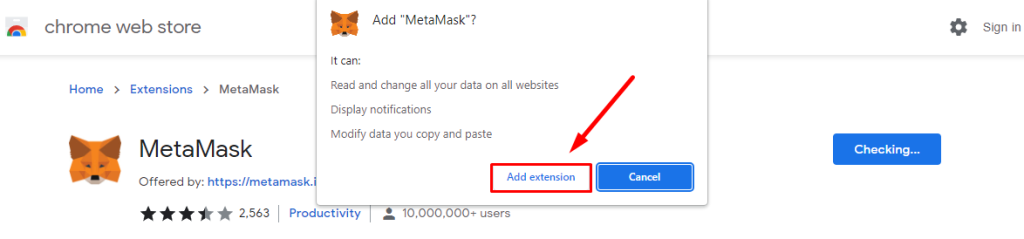
Maintenant que vous avez téléchargé MetaMask sur l'extension de votre navigateur, vous pourrez voir et ouvrir MetaMask en cliquant sur le logo de l'extension dans le coin supérieur droit, comme indiqué dans l'image ci-dessous.
Comme vous venez d'installer MetaMask, il s'ouvrira automatiquement pour que vous puissiez le configurer. Cliquez sur "Commencer" pour continuer.
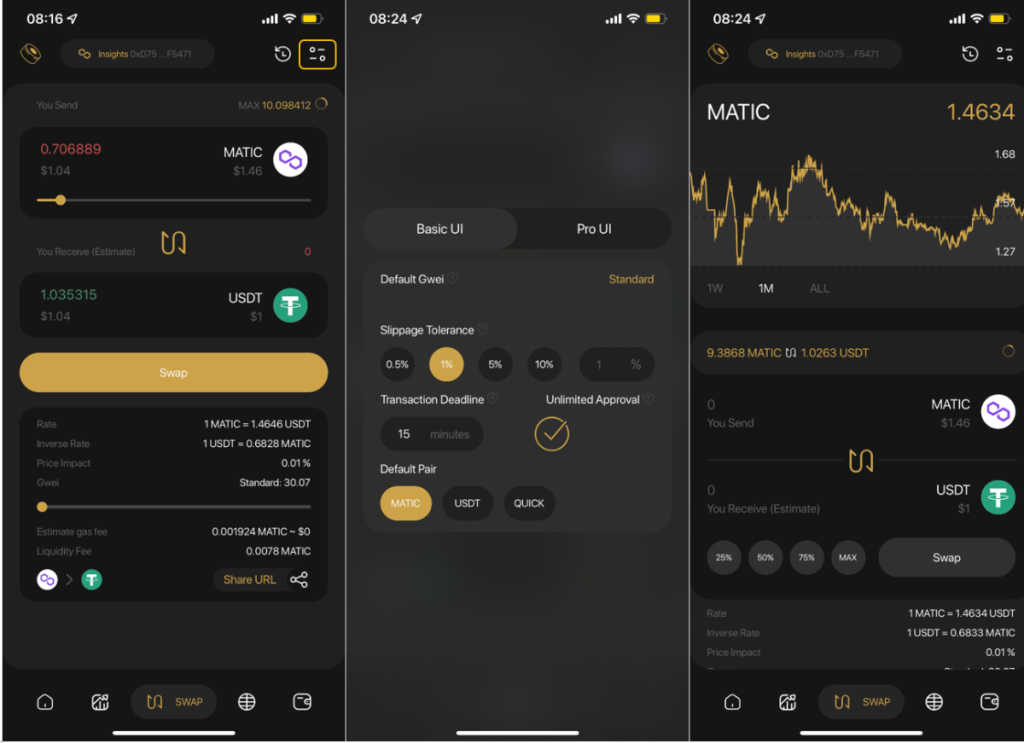
Ici, vous aurez 2 options à sélectionner : Importer un portefeuille ou Créer un portefeuille .
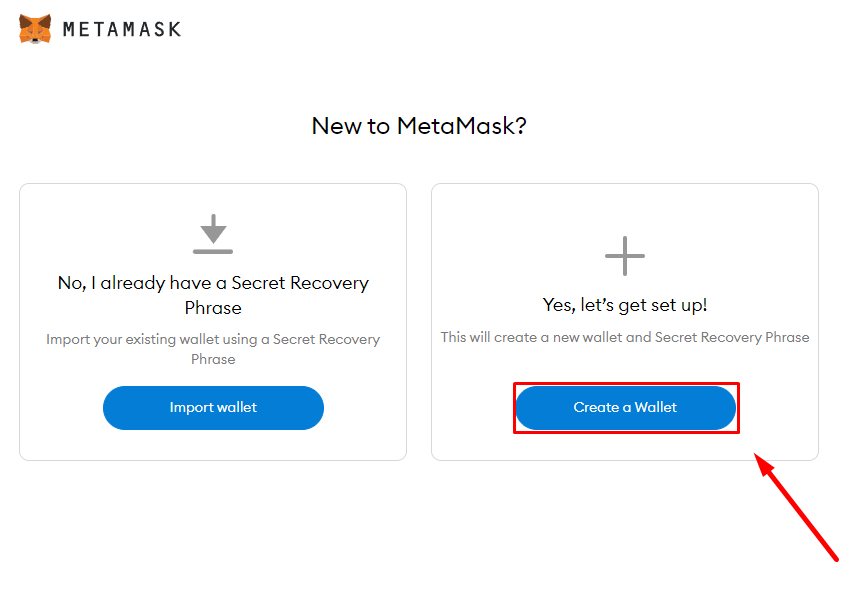
Vous devrez créer votre mot de passe MetaMask, qui sera nécessaire chaque fois que vous voudrez vous connecter à MetaMask sur ce navigateur. Après avoir saisi votre mot de passe d'au moins 8 caractères, cochez la case « J'ai lu et j'accepte les conditions d'utilisation » et cliquez sur « Créer ».
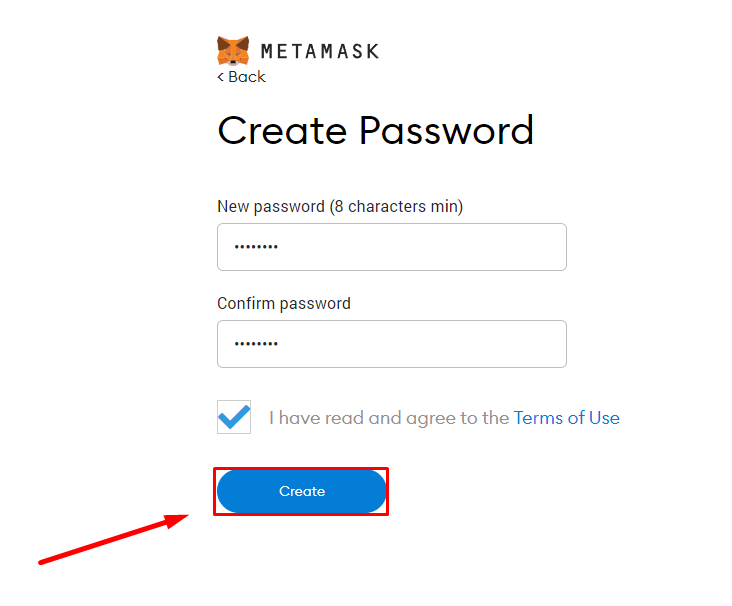
IMPORTANT : n'oubliez pas que ce mot de passe est différent de votre phrase secrète de 12 mots/phrase secrète de récupération/clé privée. Il vous permet uniquement d'accéder à MetaMask sur ce navigateur, et non à un portefeuille spécifique susceptible de stocker vos actifs. D'autres personnes peuvent prendre le contrôle de vos actifs si elles disposent de la clé privée de votre portefeuille, et non de votre mot de passe MetaMask (à moins qu'elles ne contrôlent également votre ordinateur).
MetaMask va maintenant vous présenter le concept de Secret Recovery Phrase. Cliquez sur "Suivant".
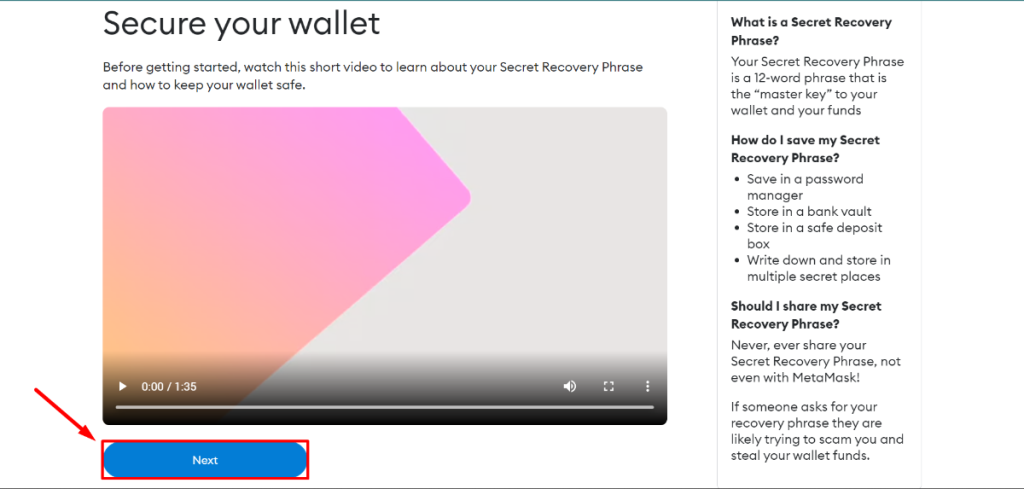
La dernière étape avant de créer un portefeuille MetaMask consiste à générer la phrase de récupération secrète du portefeuille, également appelée clé privée. MetaMask fera ce travail pour vous, il vous suffit donc de vous souvenir de cette phrase et/ou de la stocker dans un endroit sûr.
IMPORTANT : Encore une fois, il est vraiment impératif que vous gardiez cette phrase de 12 mots à votre disposition et uniquement à vous. C'est la seule preuve sur la blockchain qui peut vérifier que votre portefeuille est vraiment le vôtre. "Pas vos clés, pas vos pièces".
Cliquez sur la zone de texte censuré pour afficher votre phrase secrète de récupération. Après avoir stocké votre clé privée de manière sécurisée, vous pouvez procéder à la création de votre portefeuille en cliquant sur « Suivant ».
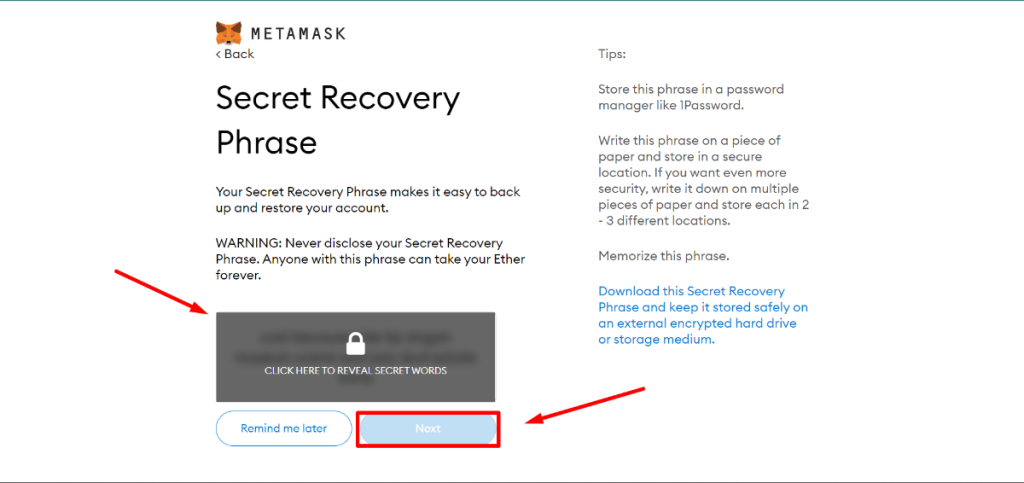
MetaMask vous demandera alors de saisir votre phrase de récupération secrète correspondante afin de vous assurer que vous vous en souvenez et/ou que vous les conservez à d'autres endroits. Sélectionnez les mots dans le bon ordre, puis cliquez sur "Confirmer".
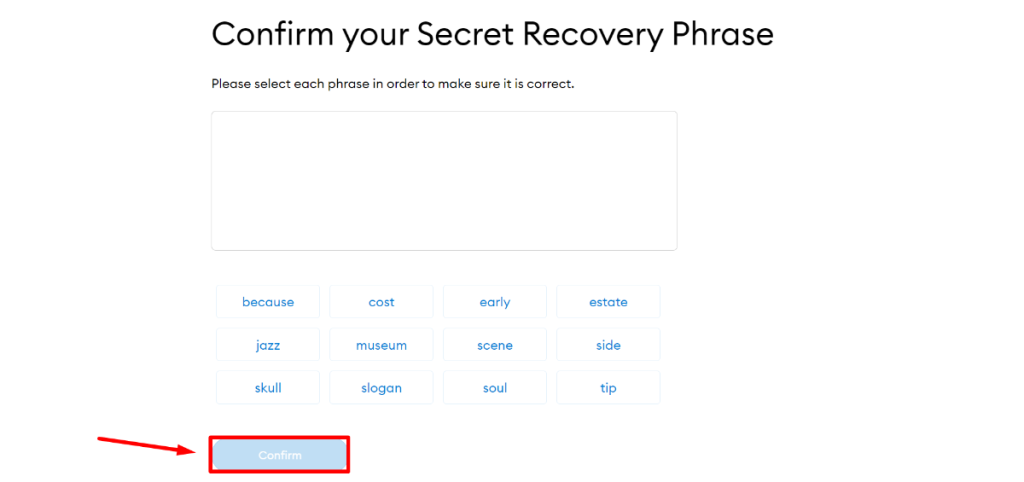
Vous avez maintenant créé avec succès un portefeuille MetaMask. Cliquez sur "All Done" pour terminer votre configuration.
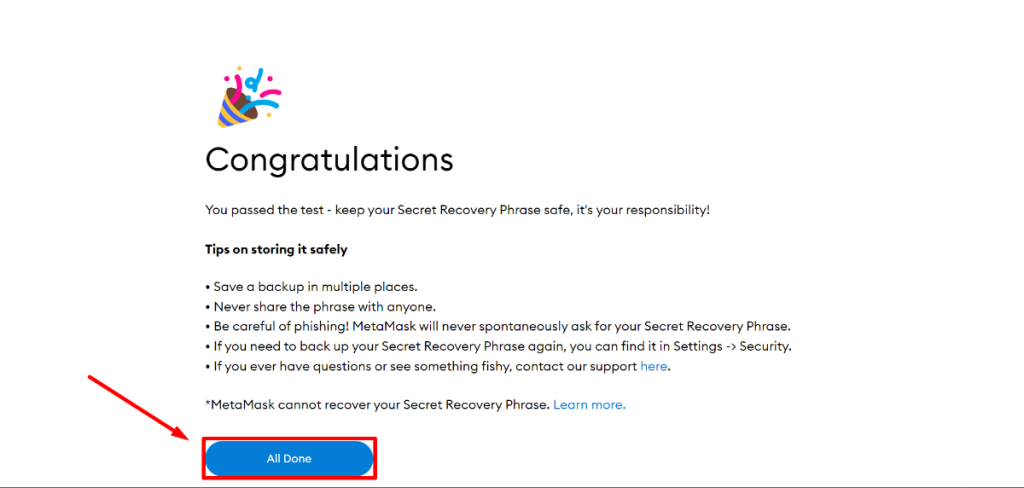
Application MetaMask
MetaMask est également disponible sur Android et iOS.
Ici, je vais utiliser un appareil iOS comme exemple.
Étape 1 : Cliquez sur "Get" pour installer MetaMask.
Étape 2 : Après avoir terminé votre téléchargement, ouvrez MetaMask et cliquez sur "Commencer".
Étape 3 : Ici, vous aurez 2 options à sélectionner : Importer un portefeuille ou Créer un portefeuille . Si vous avez déjà eu un portefeuille MetaMask, vous pouvez l'importer dans l'extension actuelle du navigateur MetaMask en utilisant une phrase secrète de récupération (une phrase secrète de 12 mots). Ou, vous pouvez en créer un complètement nouveau, ce que je ferai dans cette procédure pas à pas. Choisissez "Créer un portefeuille".
Étape 4 : Continuez en sélectionnant "J'accepte".
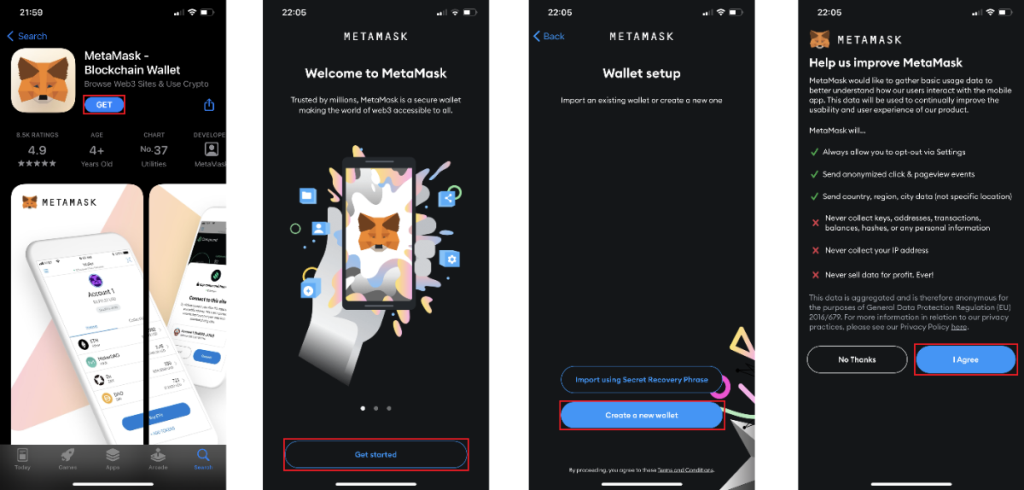
Étape 5 : Vous devrez créer votre mot de passe MetaMask, qui sera nécessaire chaque fois que vous voudrez vous connecter à MetaMask sur ce navigateur. Après avoir saisi votre mot de passe d'au moins 8 caractères, cochez la case « J'ai lu et j'accepte les conditions d'utilisation » et cliquez sur « Créer ».
Étape 6 : Continuez en cliquant sur "Démarrer".
Étape 7 : MetaMask vous fournira maintenant quelques conseils pour sécuriser la phrase secrète de récupération de votre portefeuille, avant de la générer. Cliquez sur "Démarrer".
Étape 8 : Cliquez sur "Afficher" pour révéler la phrase secrète de récupération.
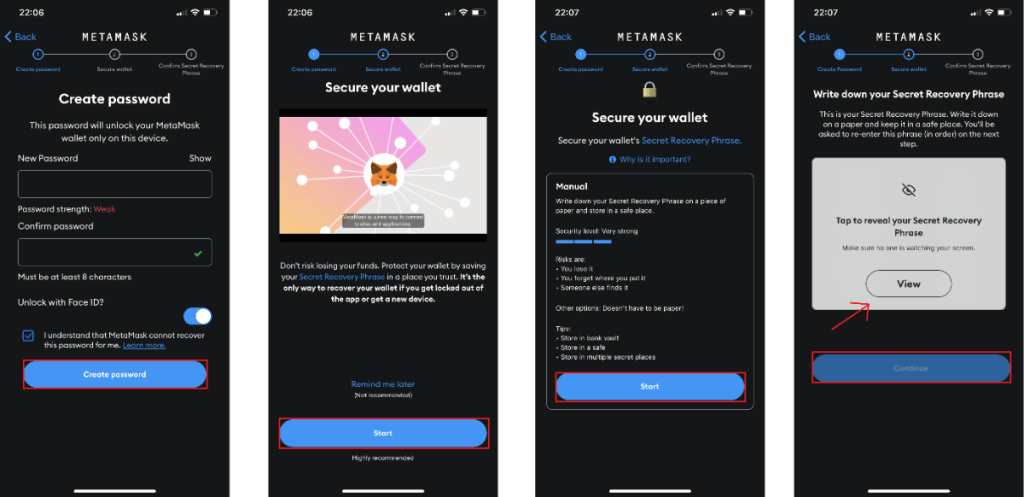
Étape 9 : Enregistrez/écrivez cette phrase, puis choisissez « Continuer ».
Étape 10 : MetaMask vous demandera ensuite d'entrer votre phrase de récupération secrète correspondante afin de vous assurer que vous vous en souvenez et/ou que vous les avez conservées à d'autres endroits. Sélectionnez les mots dans le bon ordre, puis cliquez sur "Sauvegarde complète".
Étape 11 : Vous avez maintenant créé avec succès un portefeuille MetaMask. Cliquez sur "Terminé" pour terminer votre configuration.
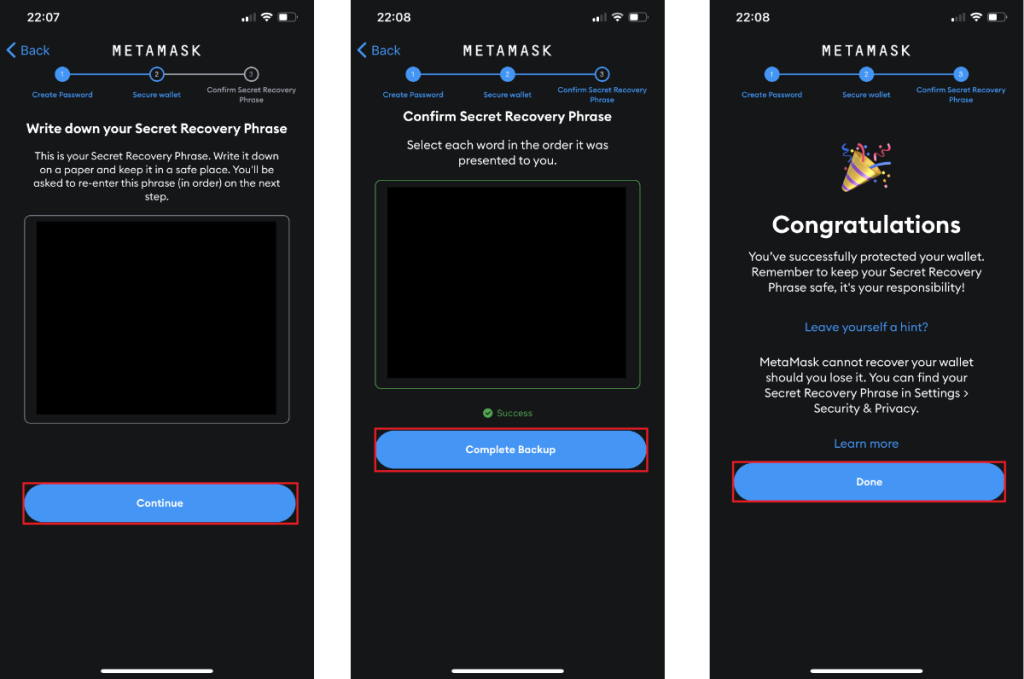
Comment utiliser le portefeuille MetaMask
Avec MetaMask, vous pouvez exécuter une variété de fonctions et de fonctionnalités. Dans la partie suivante, je vais vous guider à travers certaines des fonctionnalités les plus utilisées de MetaMask, ainsi que la façon de les utiliser.
Comment recevoir des jetons sur MetaMask
L'ajout de crypto-monnaies à votre portefeuille est l'une des premières choses que vous devriez/devez faire. Par exemple, si vous souhaitez utiliser la blockchain Ethereum , vous devrez posséder des jetons ETH (Ethereum native coin) comme frais de gaz. Par conséquent, l'ajout d'ETH à votre portefeuille est la première et la plus importante étape.
Dans cet article, j'utiliserai ETH comme jeton exemplaire. Vous pouvez recevoir des jetons ETH en les envoyant via un autre portefeuille - qui peut être des portefeuilles dépositaires (de CEX comme Binance , FTX ,...) ou non dépositaires (comme Coin98 Wallet ).
IMPORTANT : Avant d'envoyer ou de recevoir des jetons, assurez-vous que la transaction est effectuée sur le même réseau que l'expéditeur et le destinataire . Par exemple, si vous souhaitez recevoir des ETH sur le réseau principal Ethereum, l'expéditeur devra également envoyer des ETH via le réseau principal Ethereum. Une adresse de portefeuille peut être disponible sur plusieurs réseaux, elle peut donc être facilement confondue et entraînera éventuellement une perte de fonds.
Tout d'abord, vous devez ouvrir votre MetaMask en cliquant sur l' icône Extension dans le coin supérieur droit, puis en choisissant MetaMask.
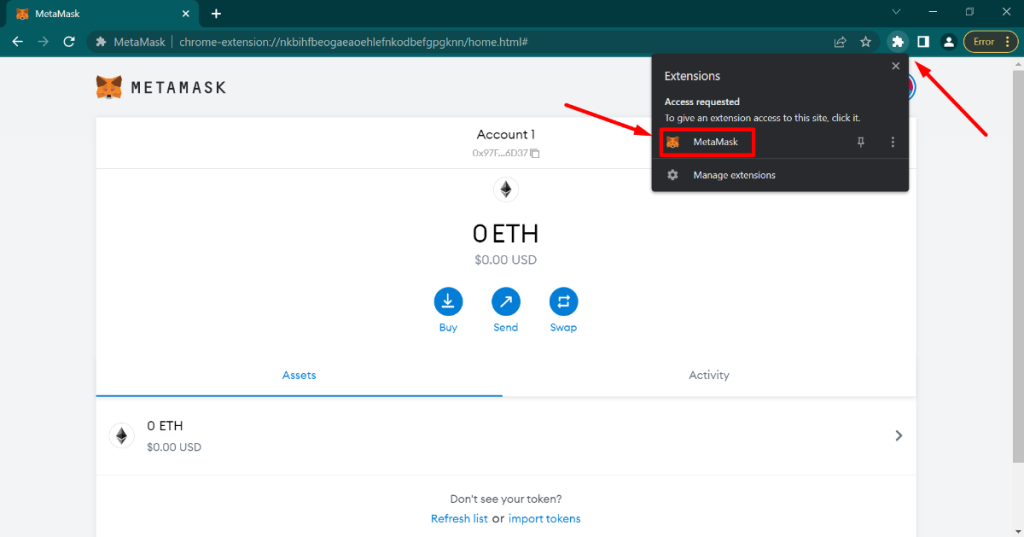
L'interface MetaMask sera affichée comme dans l'image ci-dessous. Vous pouvez également ouvrir MetaMask dans un onglet séparé au lieu d'une extension de navigateur en cliquant sur l' icône Menu , puis en sélectionnant "Agrandir la vue".
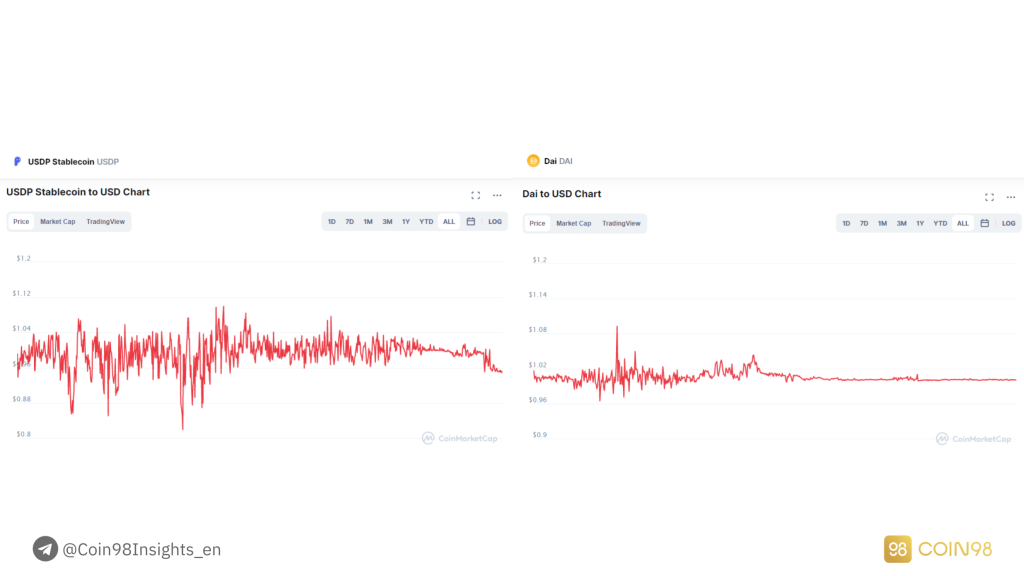
Pour recevoir des jetons sur votre portefeuille, obtenez simplement l' adresse publique de votre portefeuille. Cela peut être fait en cliquant sur la zone de texte au milieu qui comprend l'adresse publique (généralement au format 0x…). Il sera automatiquement copié dans le presse-papiers.
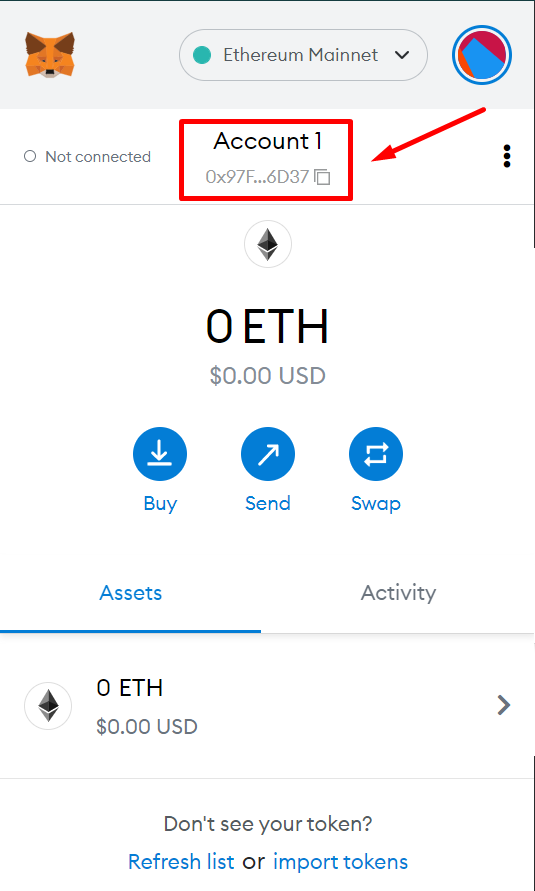
Vous pouvez maintenant envoyer des jetons cryptographiques à cette adresse. Une fois la transaction confirmée, les jetons apparaîtront dans votre portefeuille.
Comment ajouter des jetons à MetaMask
Il existe des myriades de jetons sur le réseau principal Ethereum. Cependant, initialement sur MetaMask, seul ETH est affiché. Si vous transférez d'autres jetons ERC-20 vers le portefeuille MetaMask, ils peuvent ne pas s'afficher également.
La raison derrière cela est que vous n'avez pas ajouté les jetons correspondants à MetaMask. Voici comment.
Tout d'abord, ouvrez MetaMask et cliquez sur "Importer des jetons".
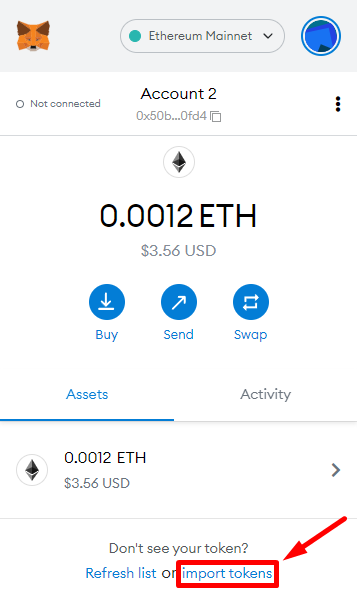
Vous pouvez rechercher le jeton directement en saisissant le ticker du jeton dans la zone de texte . Si le jeton n'y est pas affiché, passez à « Jeton personnalisé » pour ajouter le jeton manuellement.
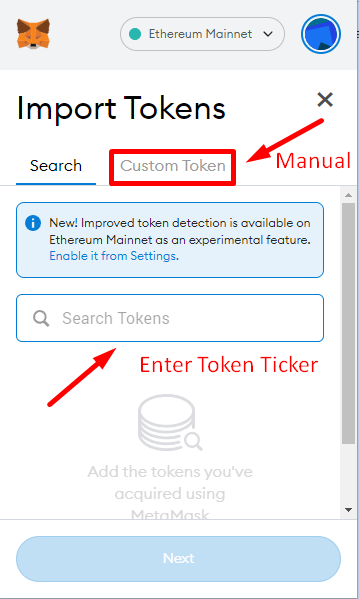
Ici, vous pouvez ajouter manuellement le jeton à votre portefeuille MetaMask en saisissant son adresse de contrat de jeton. Cela peut être trouvé en utilisant Coingecko ou CoinMarketCap , ou fourni directement par le projet dans son site Web ou sa documentation.
Je vais prendre Uniswap (UNI) comme exemple. Après avoir entré son adresse de contrat de jeton, MetaMask remplira automatiquement les 2 autres secteurs, qui sont le symbole de jeton (UNI) et le jeton décimal (18 par défaut). La plupart du temps, vous devez conserver ces 2 par défaut car les informations ont déjà été ajoutées automatiquement et correctement.
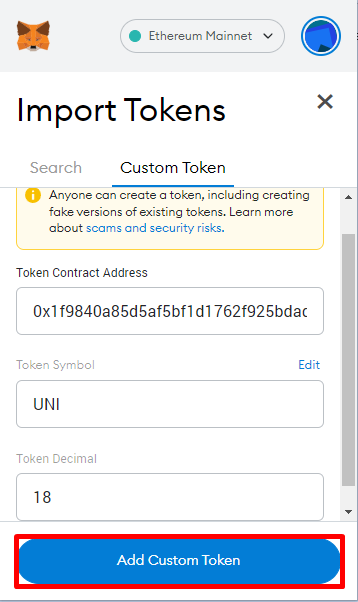
Ensuite, MetaMask vous demandera de confirmer si le jeton que vous ajoutez est correct. Si c'est le cas, cliquez sur "Importer des jetons" et vous ajouterez avec succès ce jeton à votre portefeuille MetaMask.
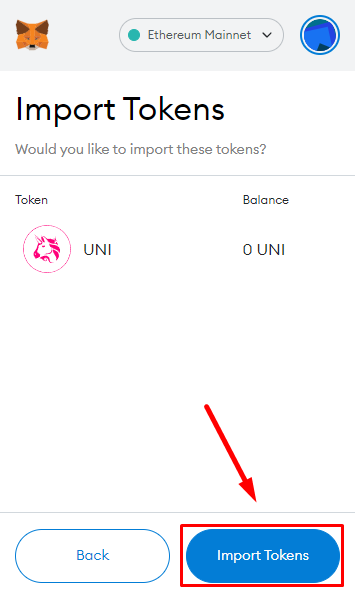
Comment retirer des jetons de MetaMask
Maintenant que vous savez comment recevoir des jetons, vous devez également savoir comment les retirer/envoyer. Tout d'abord, cliquez sur "Envoyer".
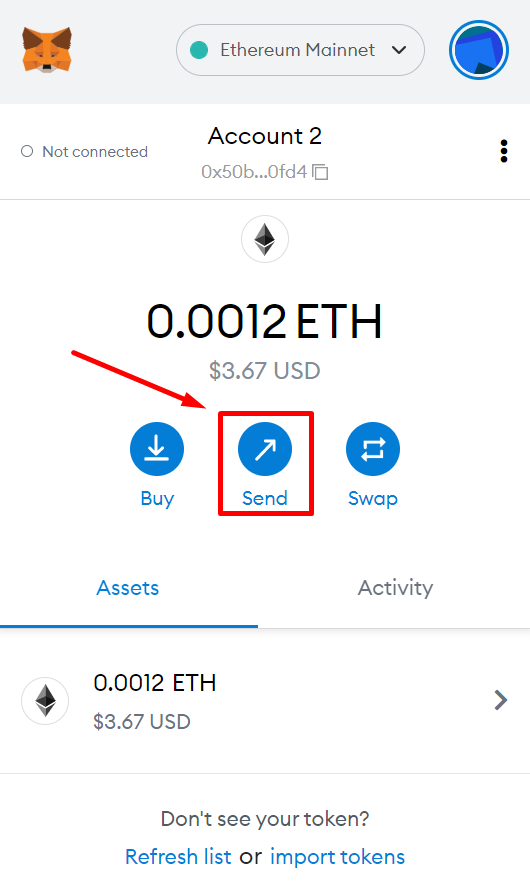
Entrez l'adresse du destinataire ainsi que le nombre de jetons que vous souhaitez envoyer. Ensuite, cliquez sur "Suivant".
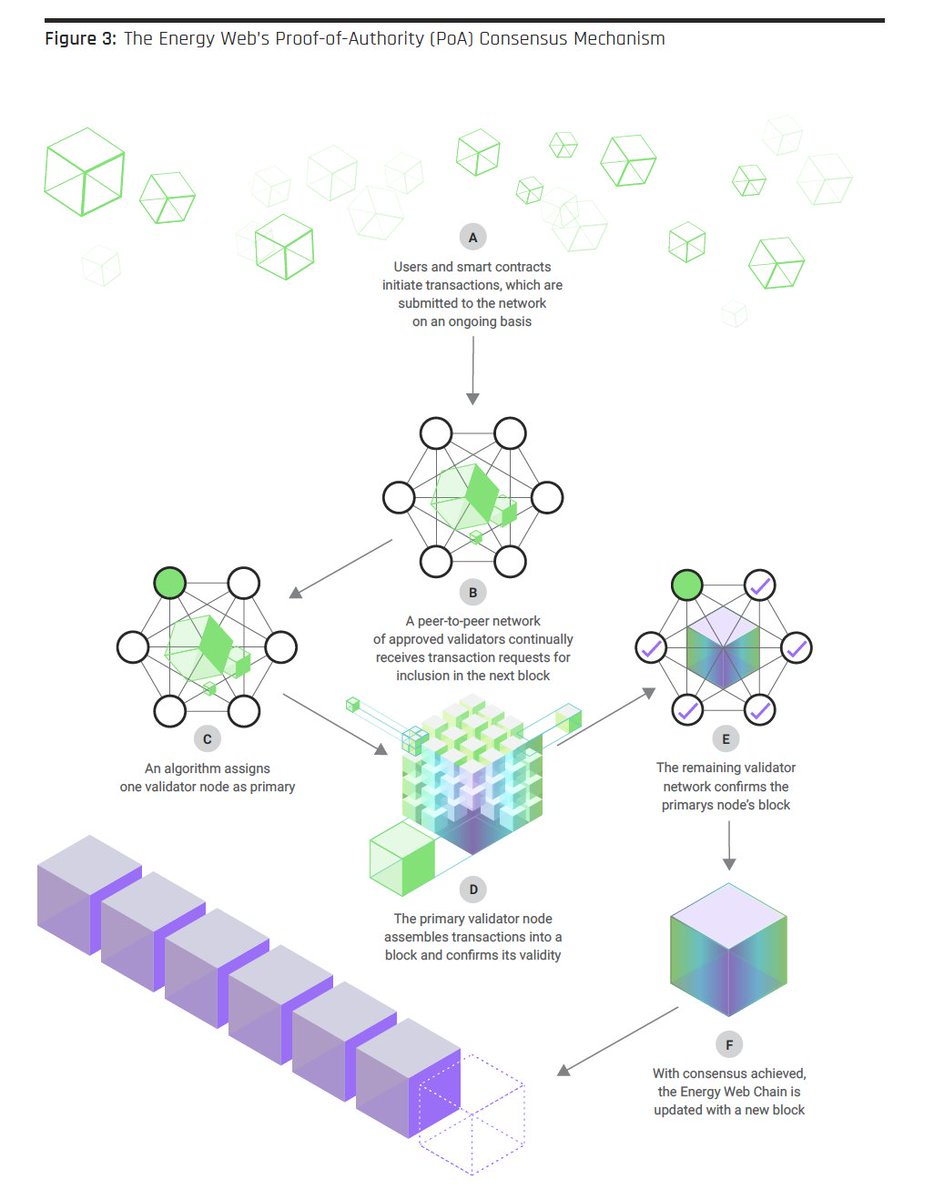
Ici, vous aurez 2 choix : soit vous pouvez accepter le nombre de frais d'essence que MetaMask a estimé pour vous (pour les utilisateurs de base), soit vous pouvez le modifier manuellement (pour les utilisateurs avancés). Si vous souhaitez terminer simplement votre transaction, optez pour la première option en cliquant sur « Confirmer » . Ici, je vais choisir l'option la plus avancée en cliquant sur "Modifier".
MetaMask va maintenant vous montrer 3 niveaux de priorité, qui seront expliqués comme suit :
Si vous souhaitez définir les frais de gaz à un nombre spécifique, cliquez sur "Options avancées".
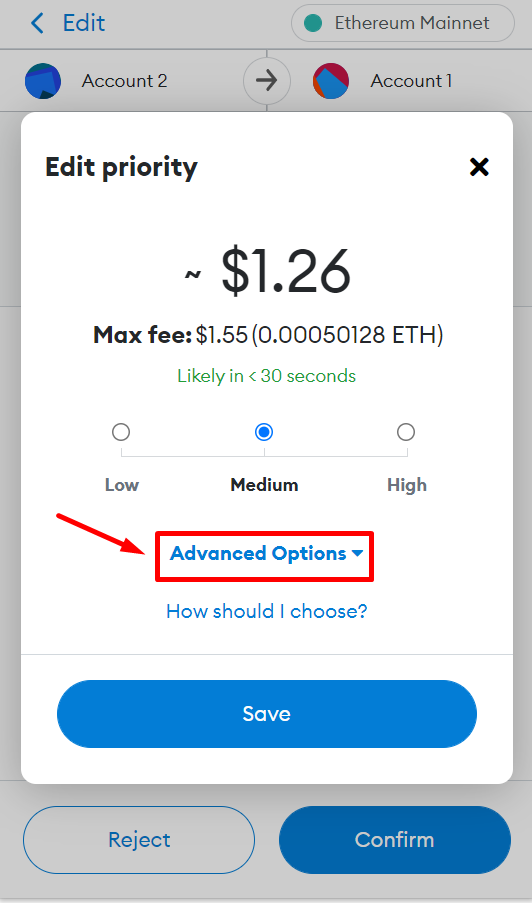
Ici, vous avez le choix entre 3 numéros très spécifiques :
Lorsque vous avez terminé de personnaliser ces options, cliquez sur "Enregistrer" puis choisissez "Confirmer" sur la page suivante.
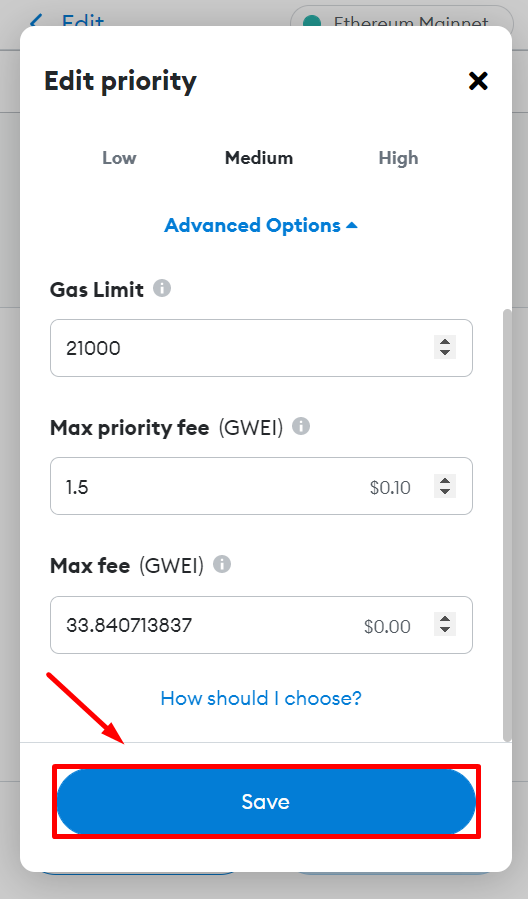
Comment échanger des jetons sur MetaMask
MetaMask a récemment intégré la fonctionnalité " Swap " directement dans son interface, permettant aux utilisateurs de l'utiliser comme agrégateur DEX. Pour le moment, cette fonctionnalité n'est disponible que sur Ethereum.
Pour utiliser cette fonctionnalité, ouvrez MetaMask et cliquez sur "Swap".
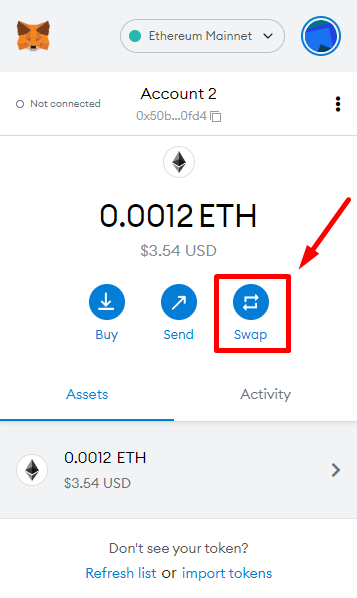
Ensuite, choisissez la paire de jetons de trading comme vous le souhaitez. Ici, je vais prendre ETH et DAI comme exemple. Vous pouvez cliquer sur "Options avancées" pour modifier la tolérance de glissement. Ensuite, choisissez "Revoir l'échange".
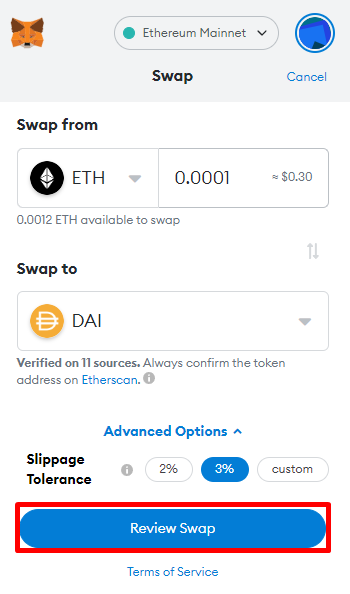
MetaMask vous proposera alors l'option de trading la plus optimale. Vous pouvez cliquer sur "Modifier" pour modifier les frais de gaz, ou cliquer sur "Échanger" pour exécuter votre transaction. N'oubliez pas que MetaMask vous facture des frais de 0,875 % pour chaque transaction que vous effectuez.
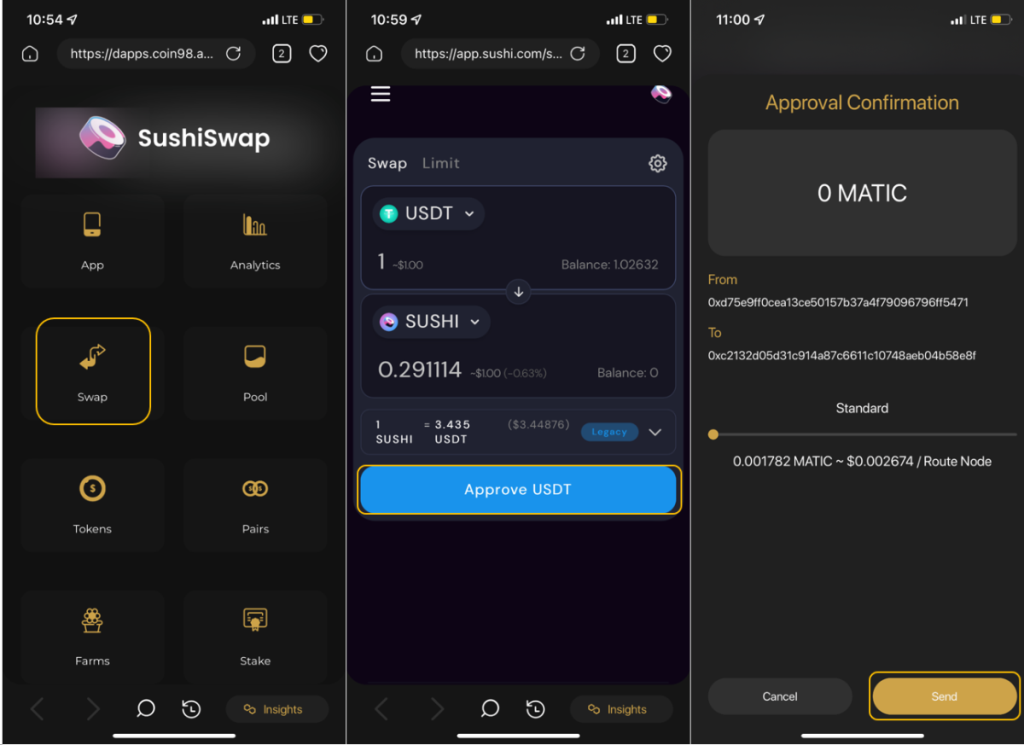
Comment importer d'autres portefeuilles dans MetaMask
Vous pouvez également importer d'autres portefeuilles dans MetaMask avec leurs clés publiques. Ouvrez MetaMask et cliquez sur l' icône Cercle dans le coin supérieur droit.
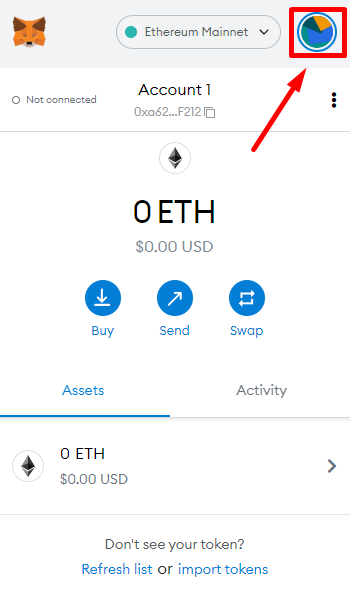
Sélectionnez "Importer un compte".
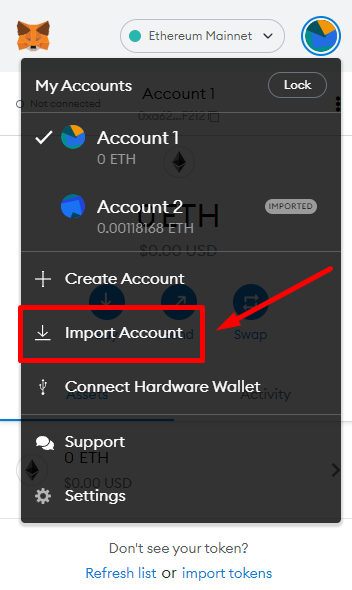
Ici, vous aurez 2 options : clé privée et fichier JSON. La clé privée est le type le plus populaire, donc j'utiliserais celui-ci.
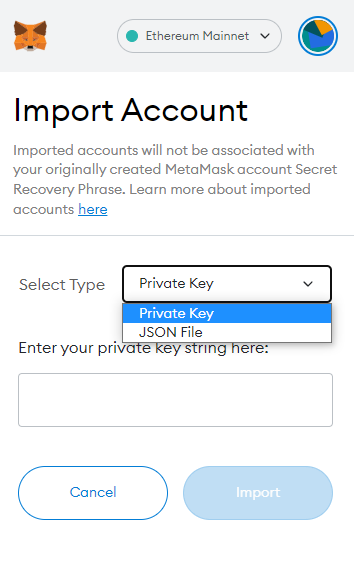
Entrez votre Clé Privée, puis continuez en cliquant sur « Importer ».
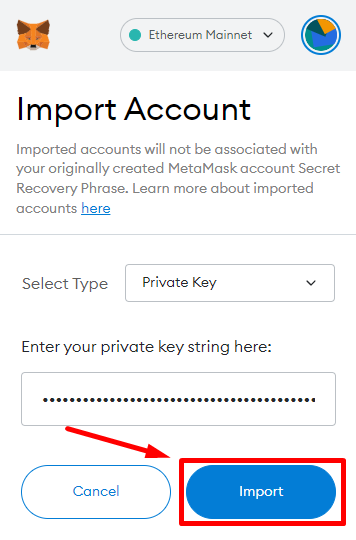
Comment importer NFT dans MetaMask
Pour le moment, MetaMask ne prend en charge que l'ajout de NFT en tant que jetons personnalisés dans l'extension plutôt que de les afficher nativement dans l'interface utilisateur. Le processus d'importation de NFT dans MetaMask comprend la réception du NFT et son ajout en tant que jetons personnalisés afin qu'ils puissent apparaître dans votre portefeuille.
For clearer instructions, please refer to the 2 section “How to receive tokens to MetaMask” and “How to add tokens to MetaMask” above.
How to get MetaMask API
You can check out MetaMask’s API Reference here.
How to lock and unlock MetaMask Wallet
If you want to lock your MetaMask Wallet, open MetaMask. Click on the Circle Icon in the top right corner and select “Lock”.
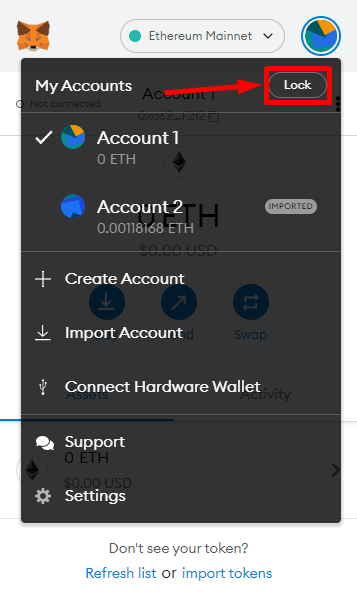
To unlock MetaMask, simply open it and log in by clicking on “Unlock” after entering your MetaMask password.
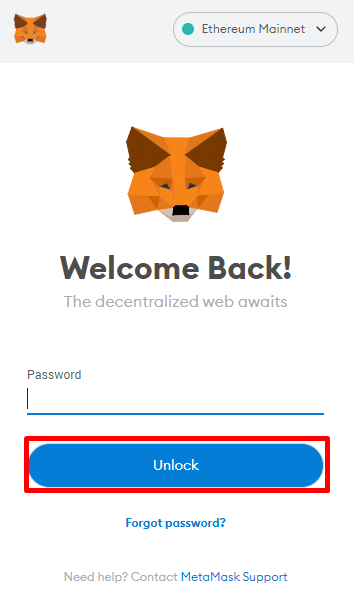
How to change MetaMask password
In order to change your MetaMask password, first, you have to restart MetaMask. This can be done by restarting your browser, or clicking on the Circle Icon in the top right corner and selecting “Lock”.
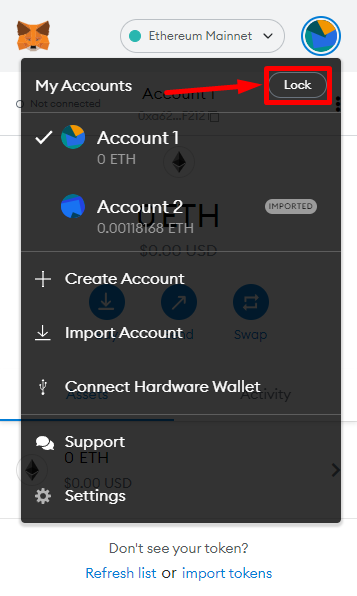
You will now be requested to log in MetaMask again. This time, choose “Forgot password”.
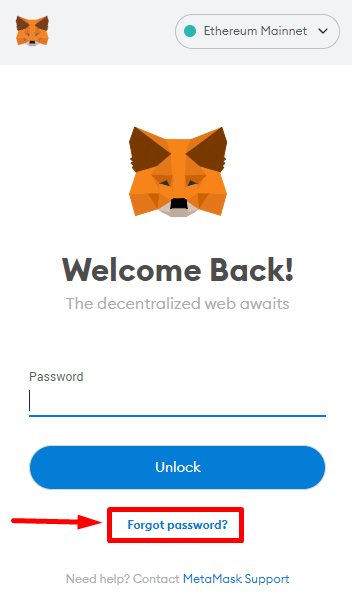
The Secret Recovery Phrase is now needed if you want to change your password. After entering your Secret Recovery Phrase, you can type in your new password and click on “Restore”.
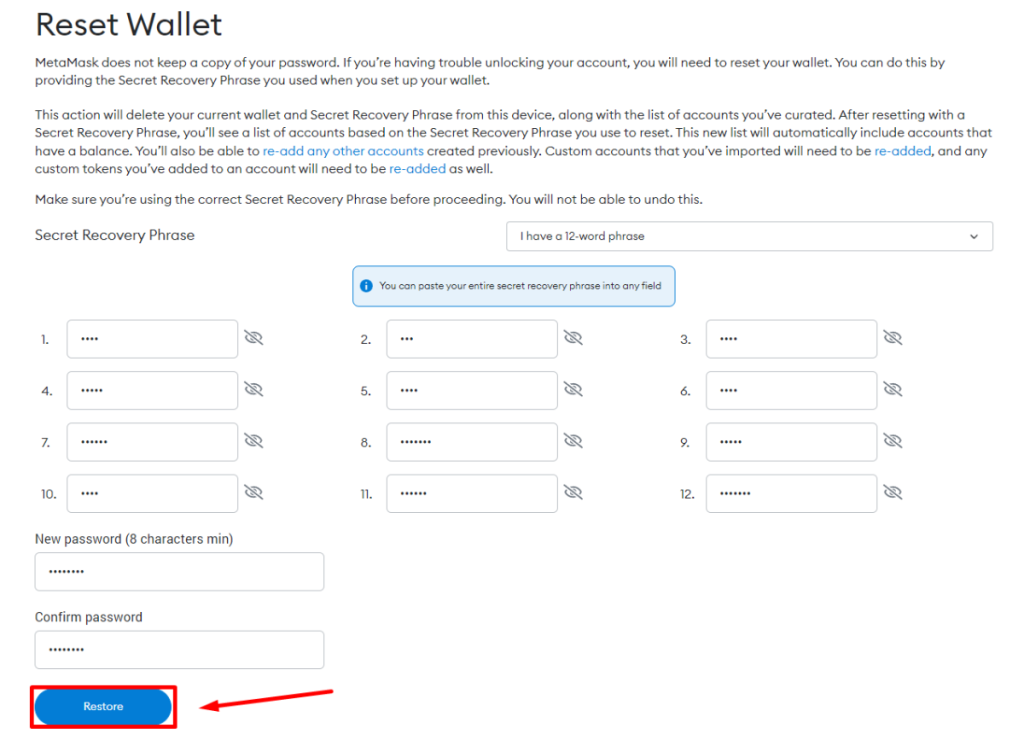
How to connect MetaMask to dApp Browser
You can connect MetaMask to the majority of dApps. I will take Uniswap as an example in this walkthrough. First, open the dApp website, and click on “Connect Wallet” in the top right corner. Some dApps will automatically do this for you when you open their website.
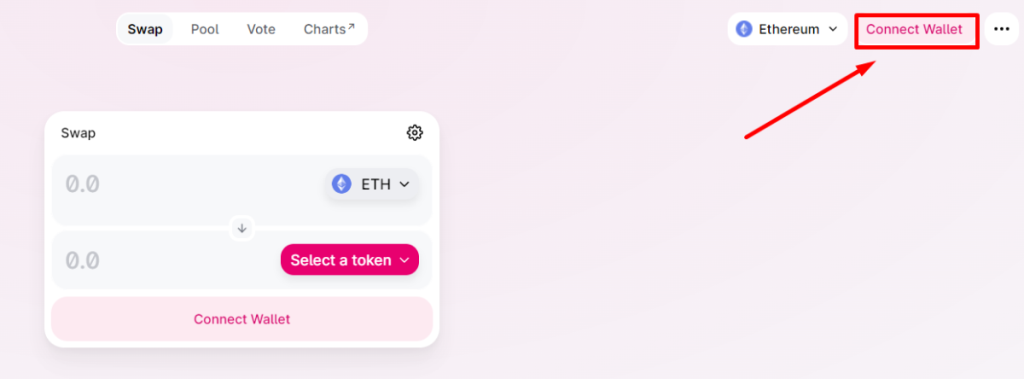
A list of supported Wallets will show up. Choose MetaMask.
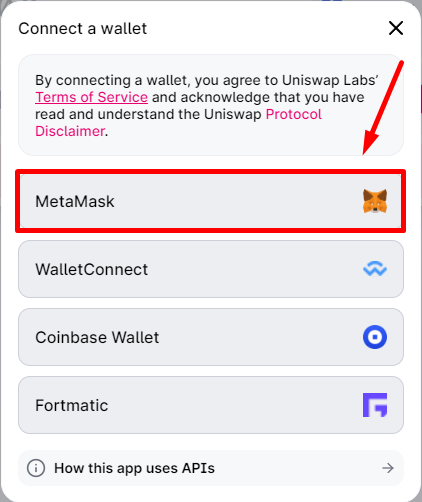
If you have multiple accounts in your MetaMask Wallet, you can tick the checkbox of the respective account(s) that you want to connect. Proceed by clicking on “Next”.
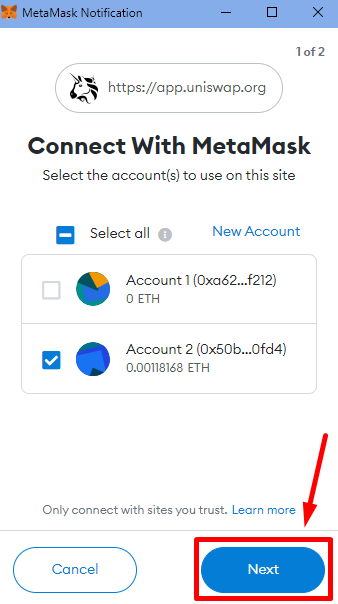
Select “Connect”. Your MetaMask Wallet is now connected to the dApp.
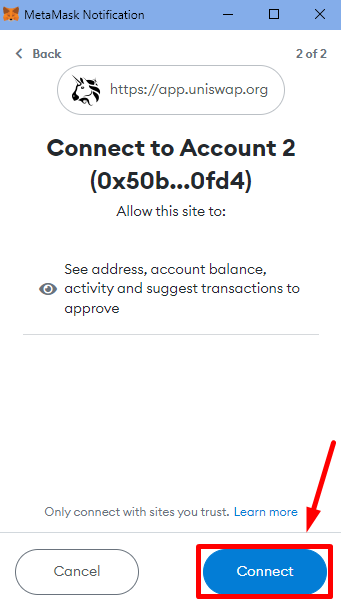
How to disconnect MetaMask from dApp Browser
First, open MetaMask and click on “Connected” in the top left corner.
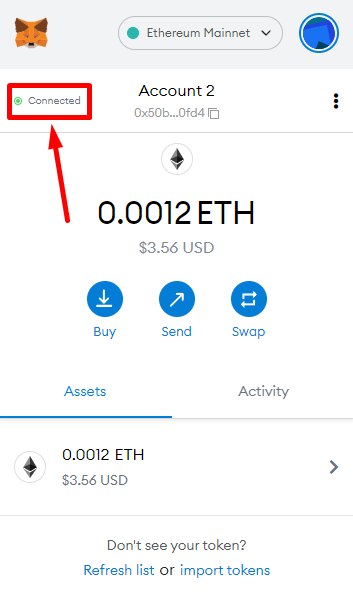
Choose the account that you want to disconnect. Click on the Menu Icon on its right side, and select “Disconnect this account”.
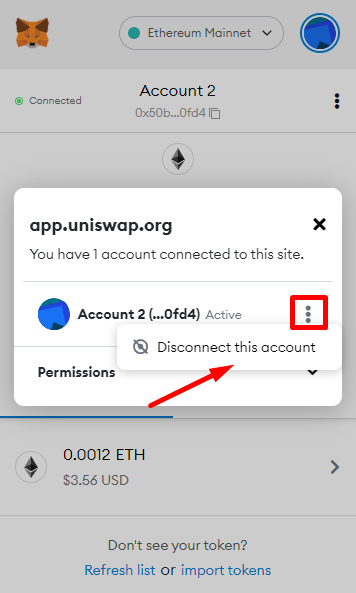
MetaMask Alternatives: How MetaMask compares to other wallets
MetaMask vs Coinbase Wallet
While MetaMask was released in 2016, Coinbase Wallet was available in 2018, which has made it one of the biggest competitors of MetaMask. Even though they share a few similarities like being hot and non-custodial Wallets, supporting both desktop and mobile,... there are a number of differences between the two Wallets as:

MetaMask vs Trust Wallet
Trust Wallet is also another top-rated crypto Wallet at the moment. What are the differences between MetaMask and Trust Wallet? The table below should give you a clearer idea.
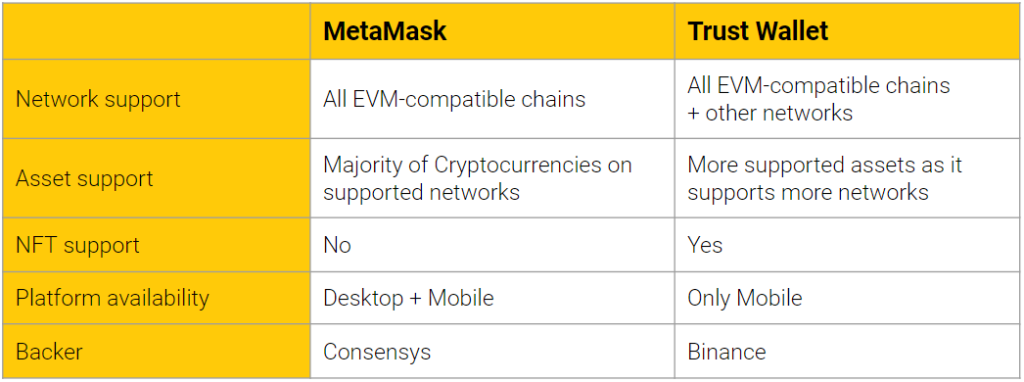
Some MetaMask security tips you must know
To keep your MetaMask Wallet secure, here are some small but must-know tips:
MetaMask Wallet FAQs
Is MetaMask safe?
MetaMask doesn’t store or take any of your personal information. As a hot Wallet, it is more vulnerable to hacks or exploits compared to cold Wallets. Nevertheless, over the past 6 years, there has not been any problem with MetaMask’s security at all.
To use MetaMask safely, the foremost important task is to keep and store your Private Keys in the most secure ways.
Can I create multiple MetaMask accounts?
Yes, you can create various accounts with MetaMask. This can be done by opening MetaMask, clicking on the Circle Icon in the top right corner, and selecting “Create Account”.
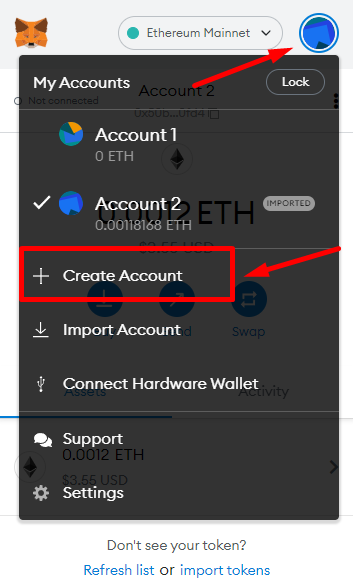
Is MetaMask only for Ethereum?
No. Although Ethereum is the original blockchain that MetaMask supports, it has also integrated with all EVM-compatible blockchains. A few examples are BSC, Fantom, Avalanche,...
Why are gas fees so high on MetaMask?
There are various factors that can affect gas fees, such as:
Learn more: What is Gas Fee? 3 Gas Fee saving tips you should know
Is MetaMask decentralized?
MetaMask is non-custodial, meaning it has no control over any of your personal information or crypto assets. As a result, it is decentralized. You do not need to worry about any type of manipulation while using MetaMask.
Conclusion
To sum up, this is everything about MetaMask as well as its features. I hope that you find this article helpful, and it has supported you along the process of using MetaMask.
MetaMask is one of the most popular and user-friendly crypto Wallets to start with. If you are new to the space, it is highly recommended that you learn how to use MetaMask right now, and this article will be an awesome resource for you.
Comment connecter Polygon Network à MetaMask ? Cet article présentera un guide étape par étape pour connecter Polygon Network à MetaMask.
Comment importer le portefeuille Metamask dans Coin98 Wallet pour une gestion facile ? Suivez ce message !
L'article Medium traduit de MetaMask vous fournira un aperçu ainsi que des instructions pour Metamask Swap.
NEAR Wallet est un portefeuille sans dépôt pour stocker des jetons NEAR. Consultez le guide actualisé pour créer un portefeuille NEAR, comment l
Qu
Découvrez l
Qu
Qu
Qu
Qu
Qu
Apprenez à utiliser les Trendlines pour optimiser vos stratégies de trading en crypto-monnaies et réduire les risques dans le processus de négociation.
Qu